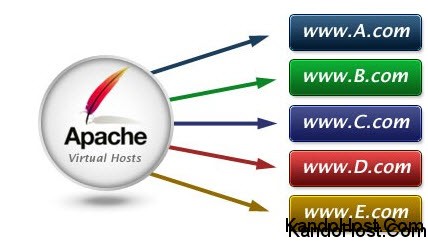نصب آپاچی بر روی سرور مجازی ابونتو
معرفی نصب هاست مجازی آپاچی بر روی سرور مجازی ابونتو 13.10
هاست های مجازی
هاست های مجازی راهی برای میزبانی بیشتر از یک دامنه از یک آدرس آی پی یا سرور است . این برای مثال ،برای آنها که می خواهند بیش از یک وب سایت را میزبانی کنند،مفید است . به بازدیدکنندگان وب سایت ها مطابق با دامنه ای که آنها دسترسی دارند اطلاعات صحیح نشان داده خواهد شد ،در حالیکه بدون اعمال تنظیمات صحیح در هاست های مجازی تمام دامنه ها اطلاعات یکسانی را نمایش خواهند داد . هیچ محدودیتی برای تعداد هاست های مجازی (مثل دامنه ها) که می توانند به سرور مجازی اضافه شوند البته با در نظر گرفتن ظرفیت ذخیره سازی و محاسبات کافی ،وجود ندارد .
پیش نیازها
به منظور اجرای دستورات در این مقاله ، کاربر باید دسترسی روت داشته باشد. اگر شما به سرور مجازی تان با استفاده از حساب کاربری روت وارد شده اید ، نباید در این باره نگران باشید، در غیر این صورت شما می توانید از طریق این مقاله ببینید که چگونه می توانید آن را تنظیم کنید.
در مجموع، شما نیاز دارید که آپاچی بر روی سرور مجازی ابری شما نصب و اجرا شده باشد. اگر قبلا آن را نصب نکرده اید با دستور زیر نصب کنید:
sudo apt-get install apache2
اگر شما قصد دارید وب سایت هایی را میزبانی کنید که بر روی php و یا MySQL تکیه دارند (مثل وردپرس) آسان ترین راه برای نصب LAMP(لینوکس ، آپاچی ،My SQL،PHP) اجرای این دستور است :
sudo tasksel install lamp-server
example.com را با نام دامنه خود جایگزین کنید
خط هایی که کاربر نیاز به وارد کردن یا سفارشی کردن دارد در طول این مقاله با example.comنشان داده شده است.
بقیه فقط نیاز به کپی و پیست دارد.
گام اول – یک فولدر یا دایرکتوری جدید ایجاد کنید
گام اول ایجاد یک دایرکتوری جائیکه در آنجا فایل ها و پوشه ها را برای دامنه جدید شما ذخیره خواهیم کرد ، خواهد بود. به طور معمول ،نام این دایرکتوری جدید باید با نام دامنه ای که در حال تلاش برای راه اندازی آن هستید برابر باشد،اما این یک قانون نیست . شما می توانید نام دایرکتوری جدید را هر چیز که دوست دارید بگذارید تا زمانیکه به یاد داشته باشید نام آن چیست ، از آنجائیکه ما بعدا مسیر دایرکتوری را برای فایل پیکربندی هاست مجازی نیاز خواهیم داشت .
sudo mkdir -p /var/www/example.com
پرچم p- اطمینان می دهد که تمام والد های این دایرکتوری موجود است ، وگر این اینطور نیست آنها را ایجاد می کند.
example.com یک آدرس نامعلوم است ، آن را با نام دامنه صحیح خود جایگزین کنید.
گام دوم – اعطای مجوزها
در ابتدا ، ما نیاز به این داریم که مالکیت دایرکتوری را به کاربر آپاچی که در حال اجرا هست اعطا کنیم.
sudo chown -R www-data:www-data /var/www/example.com
سپس ،ما نیاز به تنظیم مجوزهای صحیح برای دایرکتوری داریم تا فایل ها برای هر کس قابل دسترسی باشند.
sudo chmod -R 755 /var/www
آن ،اینکار را برای این مرحله انجام می دهد.
گام سوم- ایجاد یک صفحه
ما حالا یک فایل index.html ساده را برای اینکه بتوانیم تست کنیم که آیا هاست مجازی ما به صورت صحیح کار می کند یا نه، ایجاد خواهیم کرد.
برای این مرحله ، شما می خواهید مطمئن شوید که ویرایشگر متن nano را نصب شده دارید یا نه.
sudo apt-get install nano
سپس ،فایل index.html را ایجاد کنید.
sudo nano /var/www/example.com/index.html
شما می توانید کد زیر را به فایل index.html تازه ایجاد شده کپی و پیست کنید .
<html>
<head>
<title>www.example.com</title>
</head>
<body>
<h1>Success: You Have Set Up a Virtual Host</h1>
</body>
</html>
با Ctrl+O ذخیره و خارج شوید ، سپس enter بزنید سپس Ctrl+X را بزنید .
گام چهارم- یک فایل پیکربندی هاست مجازی جدید ایجاد کنید.
حالا ما باید فایل پیکربندی هاست مجازی را راه اندازی کنیم . خوشبختانه برای ما ابونتو یک قالب برای این فایل پیکربندی را در اختیار می گذارد . ما به سادگی باید یک کپی از این فایل را برای استفاده مان توسط دستور زیر ایجاد کنیم :
sudo cp /etc/apache2/sites-available/000-default.conf /etc/apache2/sites-available/example.com.conf
توجه داشته باشید اضافه کردن .confبه انتها، نیازمند سرور مجازی اوبونتو 13.10است که با ورژن های قبلی تفاوت دارد.
گام پنجم – ویرایش فایل پیکربندی
سپس ، ما نیاز به ویرایش فایل پیکربندی هاست مجازی برای مطابقت نصب ما با دامنه داریم. فایل پیکربندی جدید را باز کنید.
sudo nano /etc/apache2/sites-available/example.com.conf
هنگامی که شما این فایل را باز می کنید ، شما باید با پیغامی مشابه پیغام زیر روبه رو شوید:
# The ServerName directive sets the request scheme, hostname and port that
# the server uses to identify itself. This is used when creating
# redirection URLs. In the context of virtual hosts, the ServerName
# specifies what hostname must appear in the request's Host: header to
# match this virtual host. For the default virtual host (this file) this
# value is not decisive as it is used as a last resort host regardless.
# However, you must set it for any further virtual host explicitly.
#ServerName www.example.com
ServerAdmin webmaster@localhost
DocumentRoot /var/www
# Available loglevels: trace8, ..., trace1, debug, info, notice, warn,
# error, crit, alert, emerg.
# It is also possible to configure the loglevel for particular
# modules, e.g.
#LogLevel info ssl:warn
ErrorLog ${APACHE_LOG_DIR}/error.log
CustomLog ${APACHE_LOG_DIR}/access.log combined
# For most configuration files from conf-available/, which are
# enabled or disabled at a global level, it is possible to
# include a line for only one particular virtual host. For example the
# following line enables the CGI configuration for this host only
# after it has been globally disabled with "a2disconf".
#Include conf-available/serve-cgi-bin.conf
ویرایش این فایل برای مطابقت با نام دامنه ما آسان است . در ابتدا ، نشانه # را از مقابل ServerName حذف کنید و نام دامنه تان را به مقابل آن اضافه کنید.انجام این کار باید دستور را دقیقا به شکل زیر تبدیل کند :
ServerName example.com
اگر می خواهید سایتتان با بیش از یک نام قابل دسترسی باشد برای مثال با www در نام شما باید خط ServerAlias را بعد از خط ServerName اضافه نمایید.
ServerAlias www.example.com
بعد از اینکه شما مراحل بالا را انجام دادید ، شما همچنین نیاز به ویرایش دستور DocumentRoot برای مطابقت با دایرکتوری که شما برای نام دامنه تان ایجاد کردید دارید
DocumentRoot /var/www/example.com
بعد از اینکه تمام این مراحل را بدرستی انجام دادید، فایل شما باید مشابه زیر باشد.
ServerAdmin [email protected] ServerName example.com ServerAlias www.example.com DocumentRoot /var/www/example.com
این ها تمام تغییراتی است که شما نیاز دارید در این فایل ایجاد کنید . حالا ذخیره کنید و خارج شوید .
برای فعال سازی هاست ، این دستور را به کار ببرید.
sudo a2ensite example.com
و حالا آپاچی را برای اعمال تغییرات رستارت کنید
sudo service apache2 restart
ترجمه شده توسط : آرزو رنجبرپور
پست های توصیه شده

آموزش نصب لاراول در سرور دایرکت ادمین
۶ خرداد, ۱۳۹۹